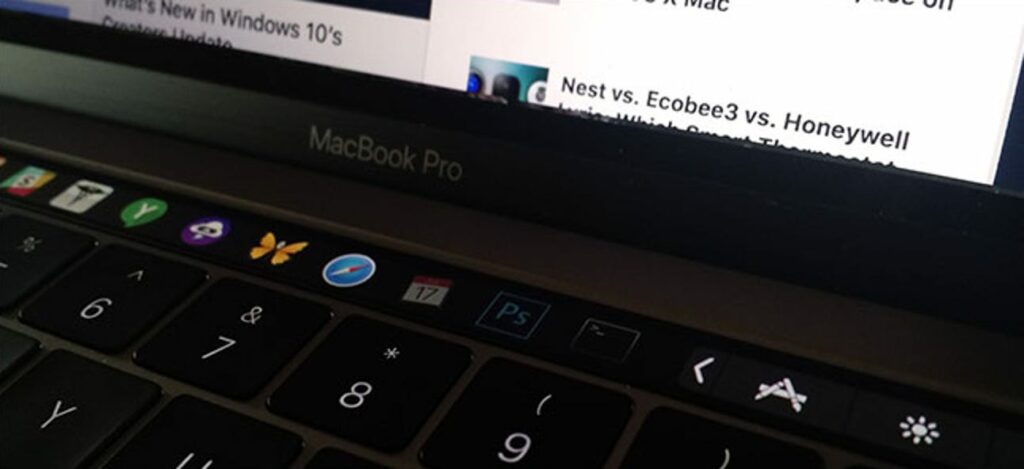
Ciesz się paskiem dotykowym, ale chciałbyś, aby uzyskać z niego więcej? Jest wiele sposobów na dostosowanie i lepsze wykorzystanie tego cienkiego ekranu dotykowego; Oto pięć, które polecamy.
Z paskiem dotykowym na MacBooku Pro można zrobić wiele. Możesz zmienić przyciski, usuwając rzeczy, których nie używasz (Siri) i dodając przyciski, które robisz (Pause/Play). Możesz też dodać zupełnie nowe funkcje, takie jak sposób na szybkie przełączanie aplikacji.
Zmień domyślne przyciski paska dotykowego
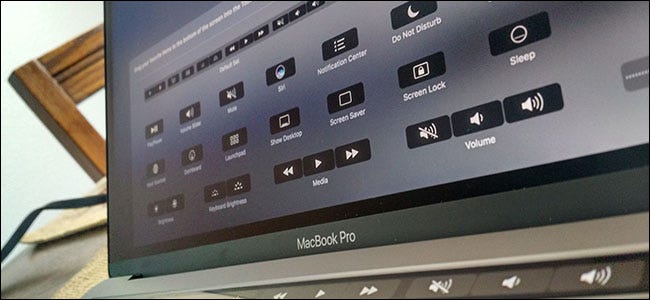
Przed pojawieniem się paska dotykowego nie można było zmienić górnego rzędu klawiszy na klawiaturze. Oczywiście, istniały aplikacje innych firm, które pozwalały zmienić to, co robiły klawisze, ale nadal wyglądały tak samo – co oznacza, że musisz pamiętać o nowych funkcjach.
Teraz jest inaczej. Możesz dodawać lub usuwać ikony z paska Touch Bar z poziomu Preferencji systemowych.
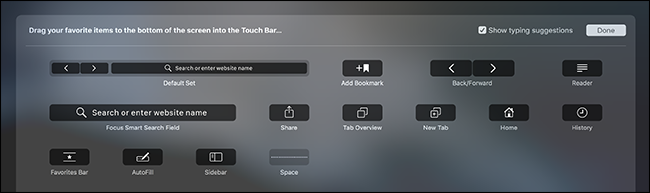
Oznacza to, że możesz dostosować pasek kontrolny — te cztery przyciski po prawej stronie. Osobiście zastępuję przycisk Siri Centrum powiadomień, ale równie łatwo możesz dodać dedykowany przycisk Mission Control lub nawet Dashboard, jeśli naprawdę chcesz. Poważnie, Apple nadal myśli o bezużytecznym pulpicie nawigacyjnym na tyle, aby zaoferować mu przycisk paska dotykowego.
Możesz także dostosować przyciski wyświetlane przez same aplikacje. To, jak elastyczne możesz uzyskać, zależy od tego, ile przycisków oferuje sama aplikacja, ale zwykle jest ich sporo.
Dodaj niestandardowe przyciski do paska dotykowego
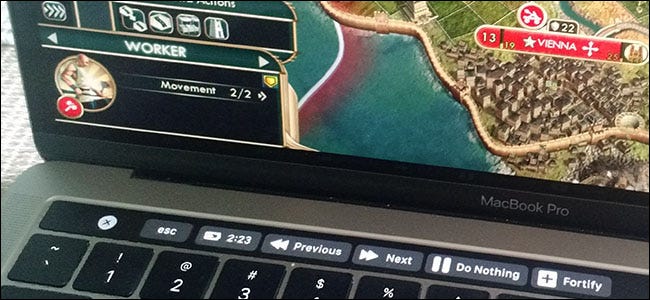
Apple i aplikacje oferują tylko tyle przycisków, że prawdopodobnie nie znajdziesz wszystkich potrzebnych funkcji. Na szczęście możesz dodać niestandardowe przyciski do paska dotykowego za pomocą aplikacji o nazwieNarzędzie BetterTouch. Aplikacja sprawia, że wszystko można całkowicie dostosować. Możesz wybrać dowolną ikonę lub kolor przycisku, a następnie zmapować go tak, aby robił prawie wszystko.
Jeśli chcesz, przypisz przycisk do skrótu klawiaturowego lub przypisz go do dowolnego rodzaju funkcji systemowej, jaką możesz sobie wyobrazić. Istnieją nawet widżety, które mogą pokazywać takie rzeczy, jak pozostały czas pracy baterii lub suwaki głośności i jasności. Jeśli naprawdę chcesz dostosować pasek dotykowy do swoich potrzeb, BetterTouchTool to aplikacja, którą możesz pobrać.
Przełączanie się między aplikacjami
Jeśli nie jesteś wielkim fanem Docka lub Command + Tab, możesz używać paska Touch Bar do przełączania się między (lub uruchamiania) aplikacji za pomocą aplikacji o nazwiePrzełącznik dotykowy.
TouchSwitcher dodaje przycisk do paska kontrolnego. Stuknij przycisk, aby zobaczyć rząd ikon reprezentujących aktualnie otwartą aplikację. Możesz także ustawić aplikacje jako „Ulubione”, co pozwoli Ci uruchamiać je z paska Touch Bar, nawet jeśli nie są uruchomione.
Dostosuj głośność lub jasność jednym gestem
Utrata klawiszy sprzętowych do regulacji głośności i jasności jest swego rodzaju przeszkodą. Ale przynajmniej możesz teraz regulować głośność lub jasność jednym gestem. Zamiast wielokrotnie stukać w przycisk, po prostu naciśnij i przytrzymaj przycisk na pasku poleceń, a następnie przesuwaj palcem w lewo lub w prawo, aż uzyskasz dokładnie taki poziom, jakiego potrzebujesz.
Przywróć klawisze funkcyjne dla niektórych aplikacji
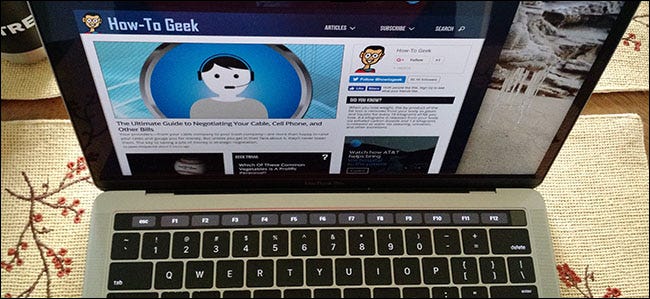
Możesz pomyśleć, że za pomocą paska dotykowego Apple całkowicie zabił klawisze „funkcyjne” (F1, F2, F3 itp.) Ale możesz przywrócić klawisze funkcyjne na pasku dotykowym na dwa sposoby.
Po pierwsze, zawsze możesz po prostu dotknąć i wcisnąć klawisz „Fn”, aby pojawiły się klawisze funkcyjne.
Po drugie, możesz przejść do Preferencji systemowych> Klawiatura> Klawisze funkcyjne i ustawić niektóre aplikacje, aby zawsze wyświetlały klawisze funkcyjne, gdy są uruchomione.
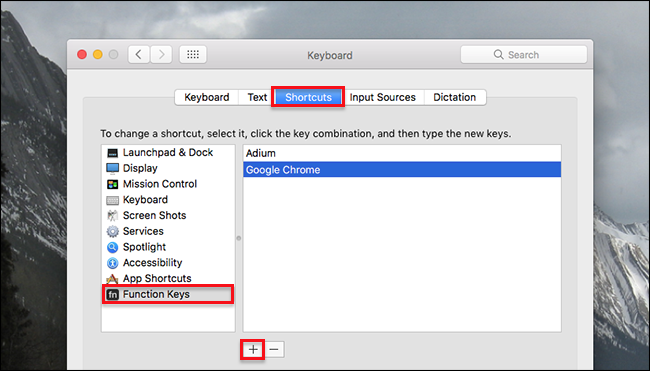
Minęło 15 lat, odkąd Apple bagatelizował funkcje klawiszy numerycznych na swoich klawiaturach, ale nawet teraz nie mogą się ich całkowicie pozbyć. To po prostu pokazuje: długoletnie konwencje komputerowe umierają ciężko.
Rosnąca platforma

Z paskiem dotykowym możesz już wiele zrobić, ale możesz być tym wszystkim rozczarowany. To w porządku: pasek dotykowy nie istnieje od dawna, a programiści dopiero zaczynają zastanawiać się, jak korzystać z tej nowej przestrzeni. Jeśli chcesz zobaczyć kilka eksperymentów, sprawdź najgłupsze rzeczy, które możesz umieścić na pasku dotykowym. Poważnie: są złe.
A jeśli nie masz MacBooka Pro z końca 2016 r., aby to wypróbować, nadal możesz z nim grać, korzystając z wersji oprogramowania paska dotykowego na dowolnym komputerze z systemem macOS Sierra. To dobry sposób, aby zobaczyć, jak aplikacje wykorzystują przestrzeń i jak działają opcje dostosowywania. Cieszyć się!